Eklenti Olmadan WordPress'te Özel Arama Nasıl Oluşturulur
Yayınlanan: 2022-07-25Eklenti olmadan WordPress'te nasıl özel bir arama oluşturulacağını mı merak ediyorsunuz?
Sitenizdeki aramayı özelleştirerek sayfa görüntüleme sayısını artırabilir, satışlarınızı artırabilir ve ziyaretçilerinizin aradıklarını daha hızlı bulmalarına yardımcı olabilirsiniz.
Bu makalede, bir eklenti yüklemeden sitenizdeki aramayı nasıl özelleştirebileceğinizi ve bunu yapmak için neden bir eklenti kullanmayı düşünmeniz gerektiğini anlatacağız.
Bu makalede hızlı bir şekilde gezinmenize yardımcı olacak bir içindekiler tablosu:
- Özel Arama WordPress Web Siteniz İçin Neden Önemlidir?
- Eklenti Olmadan Özel Arama Oluşturmanın Dezavantajları
- Sitenizde WordPress Aramasını Özelleştirmenin En Kolay Yöntemi
- Eklenti Olmadan WordPress'te Özel Arama Oluşturun
Hadi başlayalım!
Özel Arama WordPress Web Siteniz İçin Neden Önemlidir?
Başlamak için, sitenizde özel bir aramanın işinizi büyütmenize nasıl yardımcı olabileceğinden bahsedelim.
Sitenizdeki aramayı özelleştirmek şunları yapmanızı sağlar:
- Daha alakalı arama sonuçları sunun . Arama sonuçlarınızı daraltmak ve ziyaretçilerin aradıklarını daha hızlı bulmalarına yardımcı olmak için aramanızı belirli kategorilerle sınırlandırın.
- Daha fazla sayfa görüntüleme ve satış elde edin . Arama sonuçlarınızda belirli gönderileri veya ürünleri tanıtarak içeriğinizin keşfedilebilirliğini artırın ve gelirinizi artırın.
- Sadık bir kitle oluşturun . Sitenizde olumlu bir arama deneyimi yaşayan ziyaretçilerin, daha fazla içeriğinizi keşfetmek için tekrar geri dönme olasılığı daha yüksektir.
- Arama motorlarından daha fazla trafik çekin . Ziyaretçilerin doğru içeriği daha hızlı bulmasına yardımcı olarak, sitenizde daha uzun süre kalmalarını sağlarsınız ki bu Google'daki ana sıralama faktörlerinden biridir.
Özel aramanın işinize ne gibi faydalar sağlayabileceğini bulduktan sonra, bunu bir eklenti olmadan yaparsanız ne gibi dezavantajlar bekleyebileceğinizden bahsedelim.
Eklenti Olmadan Özel Arama Oluşturmanın Dezavantajları
Eklenti olmadan sitenizde özel bir arama oluşturmak istiyorsanız, birkaç önemli dezavantajı göz önünde bulundurmalısınız.
1. Kodlama Becerileri ve Derin WordPress Bilgisi Gerektirir
Site aramanızı manuel olarak özelleştirmenin ana dezavantajı, kapsamlı kodlama deneyimi ve derin WordPress bilgisi gerektirmesidir.
Mesele şu ki, WordPress'te varsayılan arama yapılandırma araçları yoktur.
Bu nedenle, aramanızı özelleştirmenin tek yolu WordPress çekirdek dosyalarını ve temanızın kodunu değiştirmektir.
Uygunsuz, zaman alıcı ve teknolojiden anlayan kişiler için uygun değil.
Ayrıca, yanlış bir şey yaparsanız sitenizin çökmesine neden olabilir, bu nedenle tema dosyalarınızı özelleştirirken çok dikkatli olmalısınız.
2. Daha Az Özelliğe Sahip Olacaksınız
Ayrıca, kapsamlı kodlama becerileriniz olsa bile, eklenti olmadan ekleyebileceğiniz özel arama özelliklerinin sayısı sınırlıdır.
Örneğin, benzersiz bir dizi kurala sahip birden fazla arama motoru ekleyemez, belirli sayfaları veya kategorileri aramanın dışında tutamaz, arama sonuçlarınızın sırasını yönetemez ve daha pek çok şey yapamazsınız.
Bu nedenle, sitenizde aramanın nasıl çalıştığı üzerinde tam kontrol sahibi olmanız çok önemliyse, güçlü bir WordPress arama eklentisi kullanmayı düşünmelisiniz.
3. Değişikliklerinizi Kaybedebilirsiniz
Son olarak, eklenti olmadan aramayı özelleştirmek sitenizin dosyalarında düzenlemeler yapmayı gerektirdiğinden, temanızı veya WordPress sürümünüzü güncellediğinizde yaptığınız tüm değişiklikleri kaybedersiniz.
Bu gibi durumlardan kaçınmanın en iyi yolu, sitenizle ne yaparsanız yapın ayarlarınızı koruduğu için bir WordPress arama eklentisi kullanmaktır.
Bununla, teknik becerileriniz ne olursa olsun, kodlamaya gerek kalmadan sitenizdeki aramayı birkaç tıklamayla nasıl özelleştirebileceğinize bir göz atalım.
Sitenizde WordPress Aramasını Özelleştirmenin En Kolay Yöntemi
WordPress sitenizde bir aramayı özelleştirmenin en kolay yolu, SearchWP gibi bir eklenti kullanmaktır.

SearchWP, 30.000'den fazla web sitesi sahibinin güvendiği en yüksek puanlı WordPress arama eklentisidir.
Yeni başlayanlara uygun arayüzü ve güçlü özellikleri, ilk web sitenizi açsanız bile aramanızı tamamen özelleştirmenize olanak tanır.
Örneğin, SearchWP ile WordPress'in eşleşmeleri nerede araması gerektiğini yönetebilir, aramayı belirli bir içerik türüyle sınırlayabilir, etiketlere ve özel alanlara göre aramayı etkinleştirebilir ve çok daha fazlasını yapabilirsiniz.
En iyi yanı, bu şeylerin çoğunu sadece birkaç tıklamayla yapabilmenizdir.
SearchWP'yi aşağıdakiler için de kullanabilirsiniz:
- Arama sonuçlarını canlı modda göster . Ziyaretçilerinizin istedikleri içeriğe anında ulaşabilmeleri için sitenizde arama sonuçlarının canlı görüntülenmesini etkinleştirin.
- Ziyaretçilerinizin aramalarını izleyin . Ziyaretçilerin sitenizde ne aradıkları, hangi sonuçların en çok tıklanabilir olduğu ve diğer değerli veriler hakkında veri toplayın.
- Arama sonuçlarında arama terimlerini vurgulayın . Arama sonuçlarında anahtar kelimeleri vurgulayarak ziyaretçilerinizin doğru içeriği daha hızlı bulup bulmadıklarını anlamalarına yardımcı olun.
- Belirli sayfaları aramadan hariç tutun . Gereksiz sayfaları ve güncel olmayan içeriği hariç tutarak sitenizdeki arama sonuçlarındaki karmaşadan kurtulun.
SearchWP'nin neden en iyi WordPress arama eklentisi olduğunu öğrendikten sonra, sitenizdeki aramayı ihtiyaçlarınıza göre özelleştirmek için nasıl kullanabileceğinizi görelim.
1. Adım: SearchWP'yi Kurun ve Etkinleştirin
İlk adım, gidip SearchWP kopyanızı buradan almaktır.
Bittiğinde, SearchWP hesap kontrol panelinize gidin ve İndirilenler'i tıklayın.
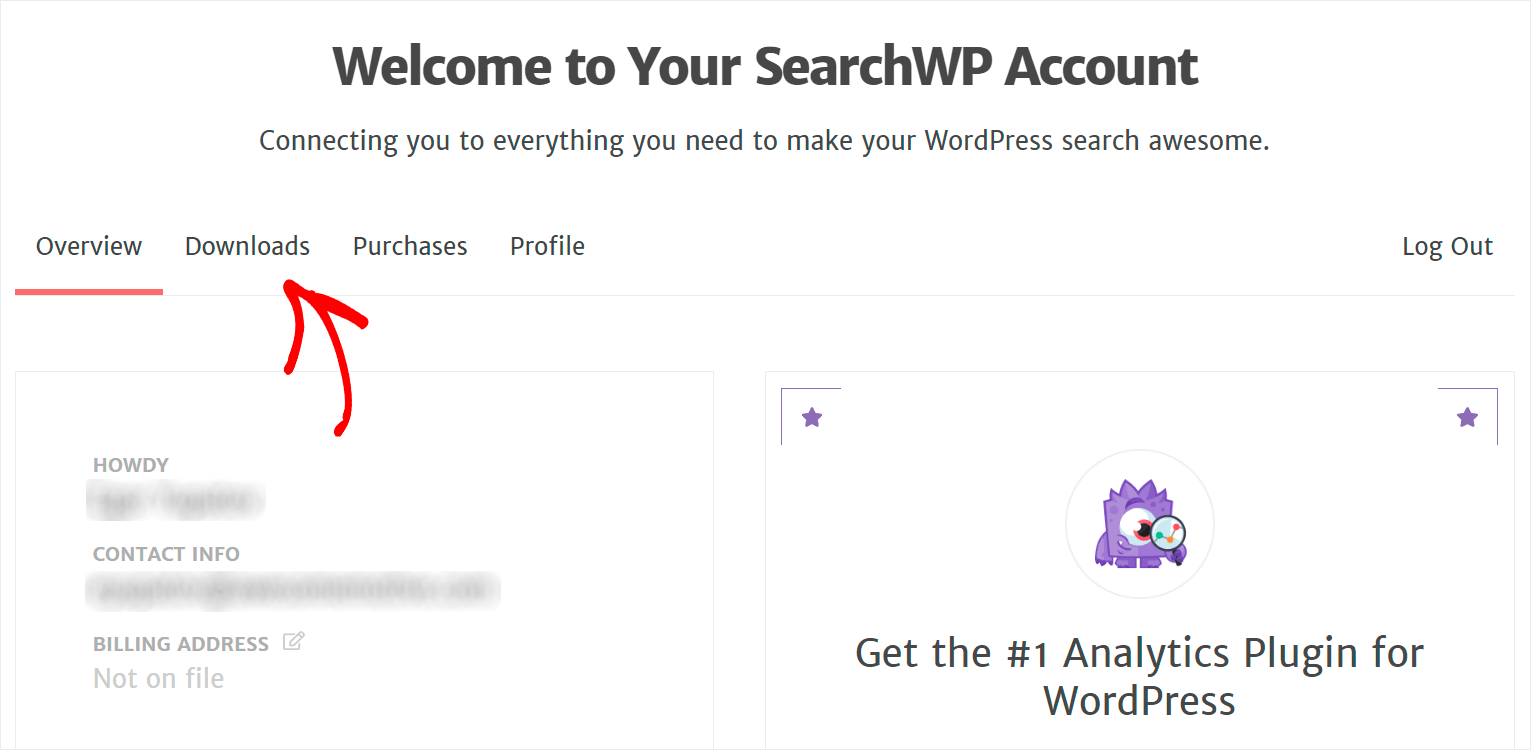
Ardından SearchWP İndir düğmesine basın ve eklentiyi bilgisayarınıza kaydedin.
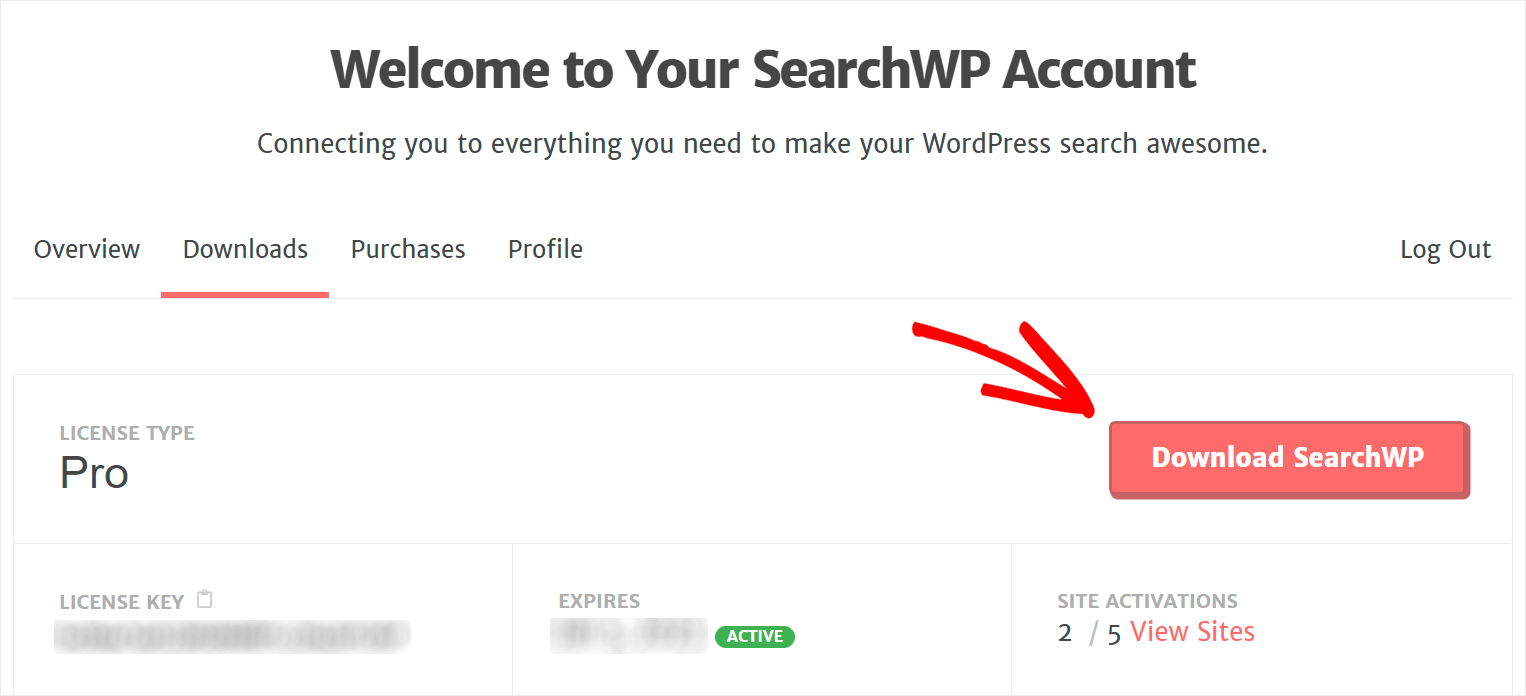
İndirdikten sonra, sol alt köşedeki SearchWP lisans anahtarınızı kopyalayın.

Ardından, sitenize SearchWP yüklemeniz gerekecek. Yardıma ihtiyacınız varsa, bir WordPress eklentisi yüklemeyle ilgili ayrıntılı kılavuzumuzu takip edebilirsiniz.
SearchWP'yi sitenizde çalıştırıp çalıştırdıktan sonraki adım, eklenti kopyanızı etkinleştirmektir.
Bunu yapmak için WordPress kontrol panelinize gidin ve üst paneldeki SearchWP düğmesinin altındaki Lisansı Etkinleştir'e tıklayın.

Bundan sonra, Lisans alanına lisans anahtarınızı girin ve Etkinleştir'e basın.

SearchWP kopyanızı etkinleştirdikten sonra, aramanızı özelleştirmeye başlamaya hazırsınız.
2. Adım: Aramanızı Özelleştirmeye Başlayın
Başlamak için SearchWP ayarlarınızda Motorlar'a tıklayın.

Bu sekmede arama motorlarınızı ekleyebilir, kaldırabilir ve özelleştirebilirsiniz.
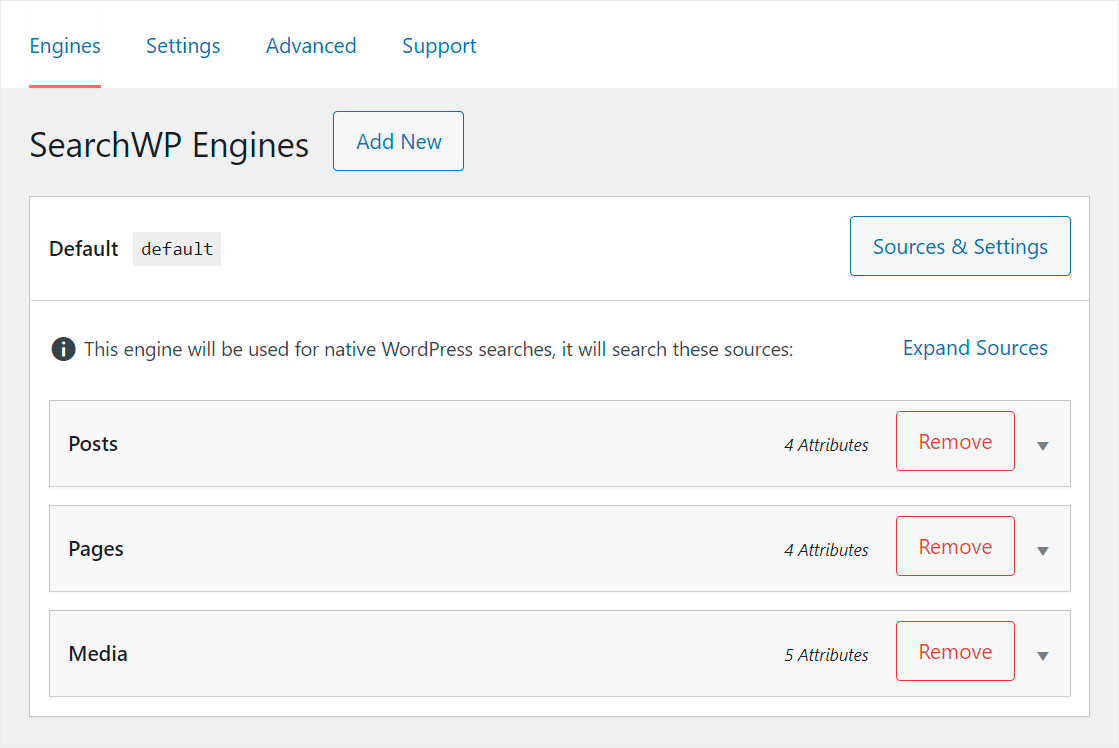
SearchWP, kurulumdan sonra otomatik olarak Varsayılan arama motorunu oluşturur.
Mevcut her arama formuna bağlıdır, bu nedenle onu özelleştirerek sitenizde aramanın nasıl çalıştığını kontrol edebilirsiniz.
Örneğin, arama kaynaklarınızın listesini yönetebilir, WordPress'in yeni içerik özelliklerini dikkate almasını sağlayabilir, aramayı belirli kategorilerle sınırlandırabilir ve daha fazlasını yapabilirsiniz.
SearchWP ile sınırsız sayıda arama motoru ekleyebilir ve bunları sitenizdeki bireysel arama formlarına bağlayabilirsiniz.
Bu sayede, çeşitli iş ihtiyaçlarınız için hızlı bir şekilde özel arama formları oluşturabilir ve bunları sitenizde istediğiniz yere yerleştirebilirsiniz.
Bu öğreticide, tüm sitede aramanın nasıl çalıştığını özelleştirmek istediğimizden, Varsayılan arama motorunu düzenleyeceğiz.
İlk olarak, arama kaynakları listesini yapılandırarak WordPress'in içeriği nerede arayacağını belirleyelim.
Arama Kaynaklarınızı Yönetin
Başlamak için Varsayılan arama motoru bölümünün altındaki Kaynaklar ve Ayarlar düğmesine basın.

Burada, WordPress'in eşleşmeleri nerede araması gerektiğini yönetebilirsiniz. Varsayılan olarak Gönderiler , Sayfalar ve Medya dosyaları arasında arama yapar.
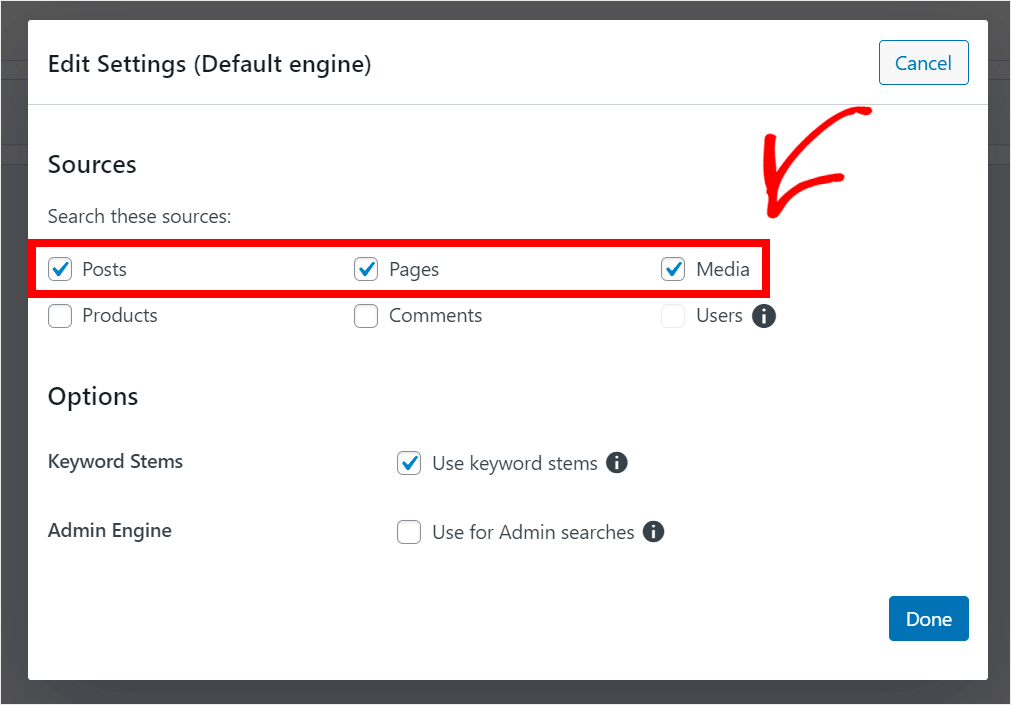
Bir arama kaynağını kaldırmak için yanındaki kutunun işaretini kaldırın. Örneğin, sitemizdeki aramayı yalnızca gönderilerle sınırlayalım.
Bunu yapmak için, Gönderiler dışındaki tüm kaynakların işaretini kaldıracağız ve ardından değişiklikleri kaydetmek için Bitti'yi tıklayacağız.

Arama kaynakları listemizi oluşturduktan sonra, WordPress'in gönderi özelliklerini ve sınıflandırmalarını dikkate almasını sağlayarak aramamızı geliştirelim.
Arama Özelliklerinizi Yapılandırın
Başlamak için, Gönderi arama kaynağı bölümünde Nitelik Ekle/Kaldır düğmesini tıklayın.

Açılan pencerede, bir arama yaparken WordPress'in dikkate almasını istediğiniz nitelikleri ve taksonomileri belirleyebilirsiniz.

Belirli bir özel alanı aranabilir hale getirmek için Özel Alanlar alanına tıklayın ve adını girin.
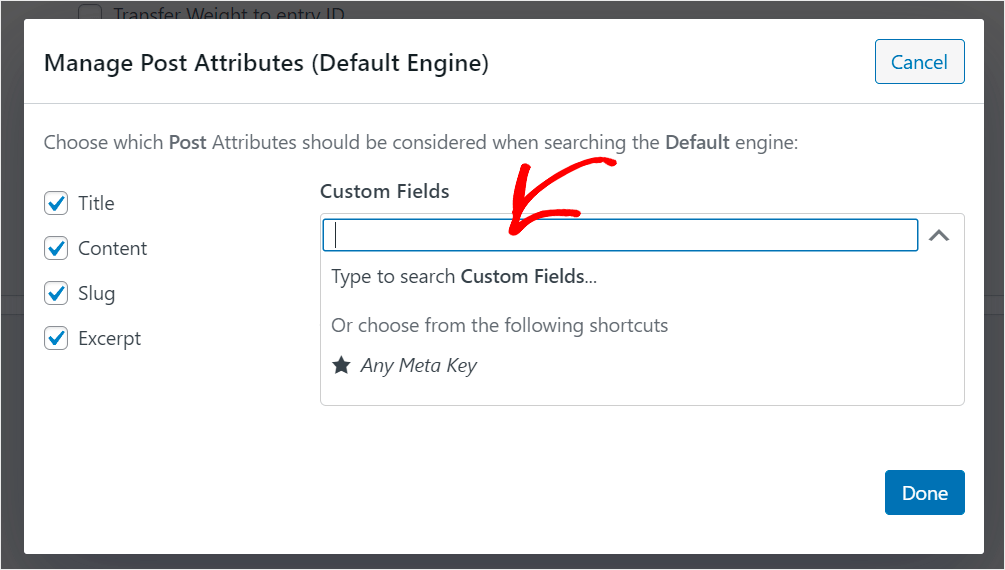
Ek olarak, mevcut tüm arama alanlarını bir kerede aranabilir hale getirebileceğiniz Herhangi Bir Meta Anahtar kısayolu da vardır.

Özel alanlar eklemeyi tamamladığınızda, WordPress dizin sınıflandırmalarını da yapalım.
WordPress'te taksonomiler, içeriği ve verileri sınıflandırmanın bir yöntemidir. Örneğin, gönderi kategorileri, etiketler, biçim veya başka bir şey olabilir.
Yeni bir taksonomiyi aranabilir hale getirmek için Taksonomiler alanına tıklayın ve istediğiniz taksonomiyi seçin.

Örneğin, bir arama yaparken WordPress'in posta etiketlerini dikkate almasını sağlayalım. Bunu yapmak için açılır menüden Etiketler seçeneğini seçin.

Ayrıca WordPress'in Title , Content , Slug ve Excerpt gibi varsayılan gönderi özelliklerini yanlarındaki kutuların işaretini kaldırarak yoksaymasını sağlayabilirsiniz.

Gönderiler arama kaynağı özniteliklerini yönetmeyi bitirdikten sonra, değişiklikleri kaydetmek için Bitti'ye basın.

Şimdi, ziyaretçilerinize daha alakalı sonuçlar vermek için aramanızı nasıl daraltabileceğinizi görelim.
Aramayı Belirli Bir Gönderi Kategorisiyle Sınırlandırın
Başlamak için Kuralları Düzenle düğmesine basın.
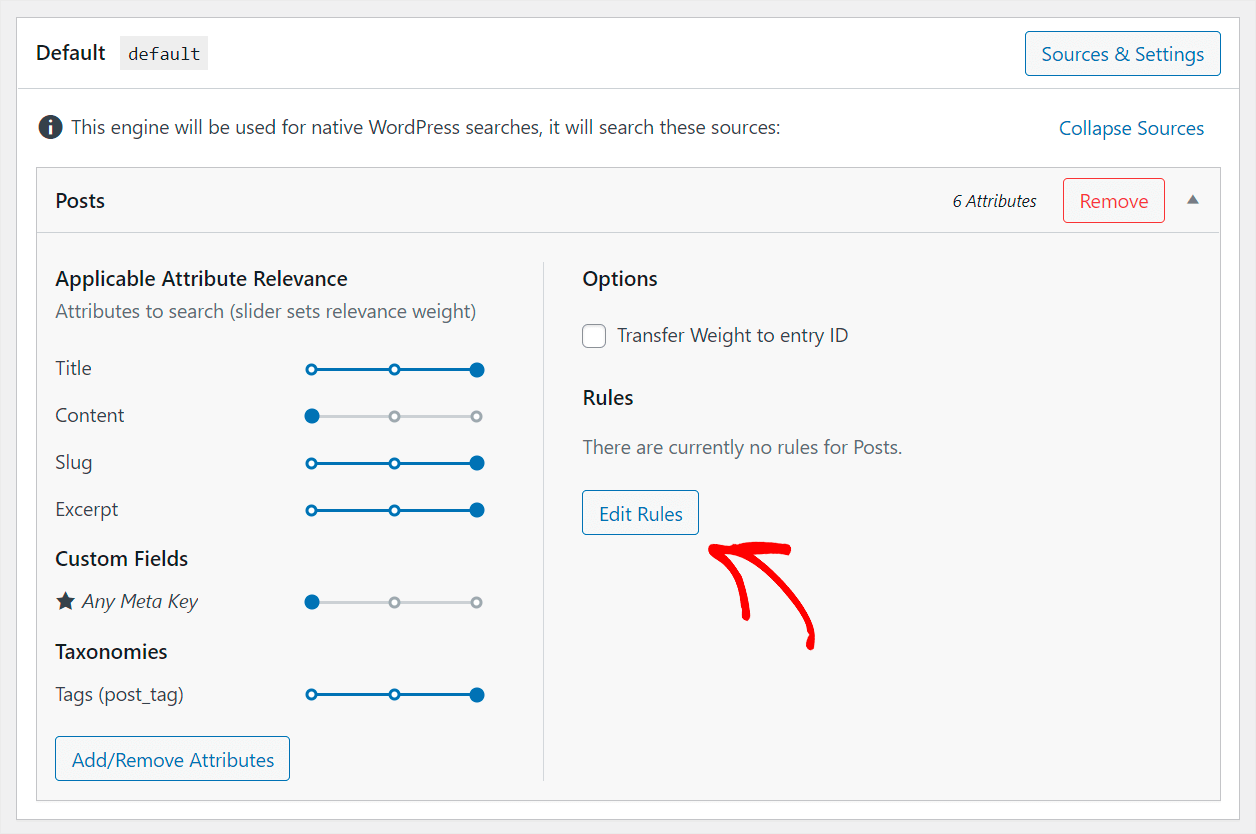
Ardından, Kural Ekle'yi tıklayın.

Burada, WordPress'in arama sonuçlarında içeriği filtrelemesine göre kurallar ekleyebilirsiniz.
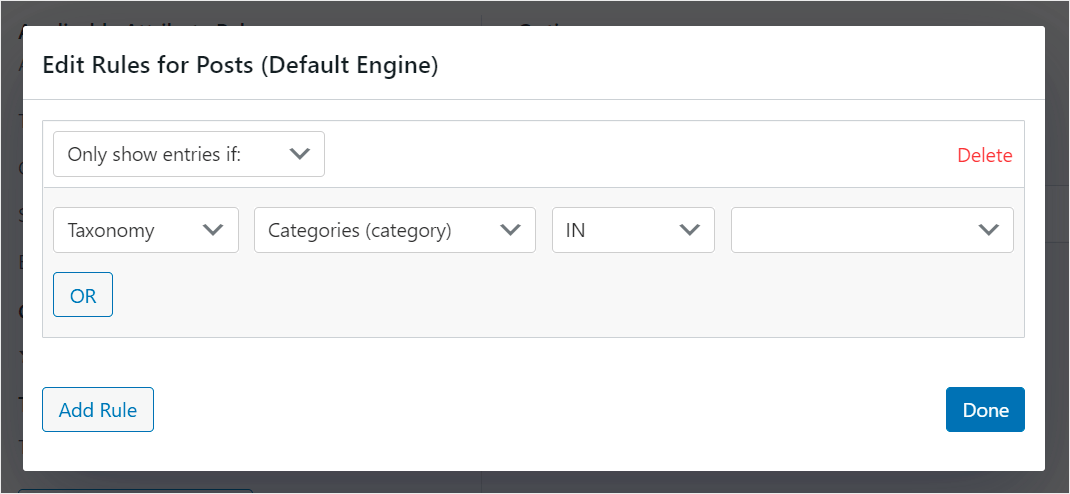

Örneğin, belirli kategorileri aramanızdan hariç tutmak için bir kural ekleyebilir veya tam tersi, aramanızı bunlarla sınırlandırabilirsiniz.
Test sitemizdeki aramayı Haberler kategorisiyle sınırlamak istediğimizi varsayalım.
Bunu yapmak için, önce Girişleri yalnızca şu durumlarda göster: seçeneğini ve Kategoriler sınıflandırmasını seçtiğinizden emin olun.

Ardından, aramanızı sınırlamak istediğiniz kategorinin adını en sağdaki alana girin. Bizim durumumuzda, Haber olacak.
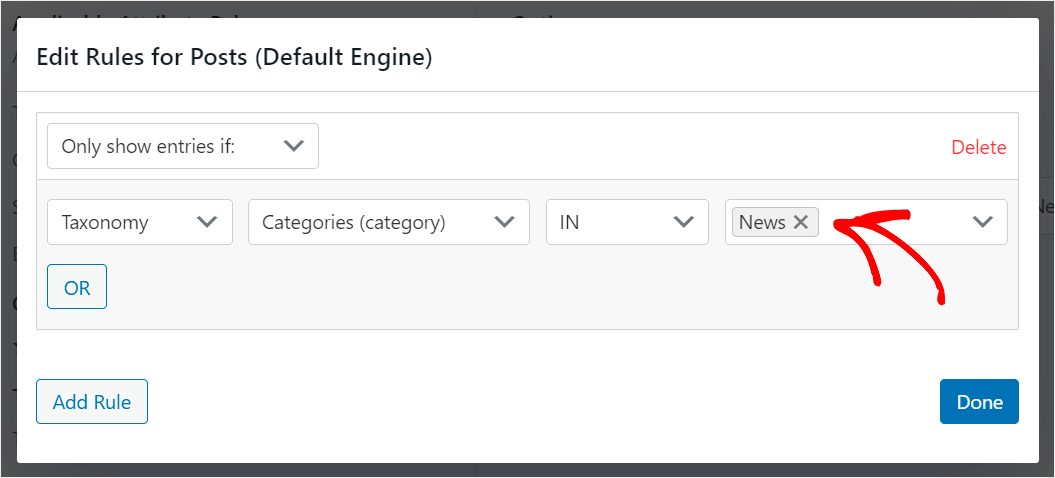
Arama motorunuzun kurallarını özelleştirmeyi bitirdikten sonra, değişikliklerinizi kaydetmek için Bitti'yi tıklayın.

Aramanızı özelleştirme şeklinizden memnun olduğunuzda, son adıma geçmeye ve arama motorunuzu kaydetmeye hazırsınız demektir.
Arama Motorunuzu Kaydedin
Bunu yapmak için SearchWP kontrol panelinizin sağ üst köşesindeki Save Engines'e basın.

Ardından, WordPress'in tüm içeriğinizi yeniden dizine eklemesini sağlamak ve yeni arama motoru ayarlarını uygulamak için Dizini Yeniden Oluştur'u tıklayın.
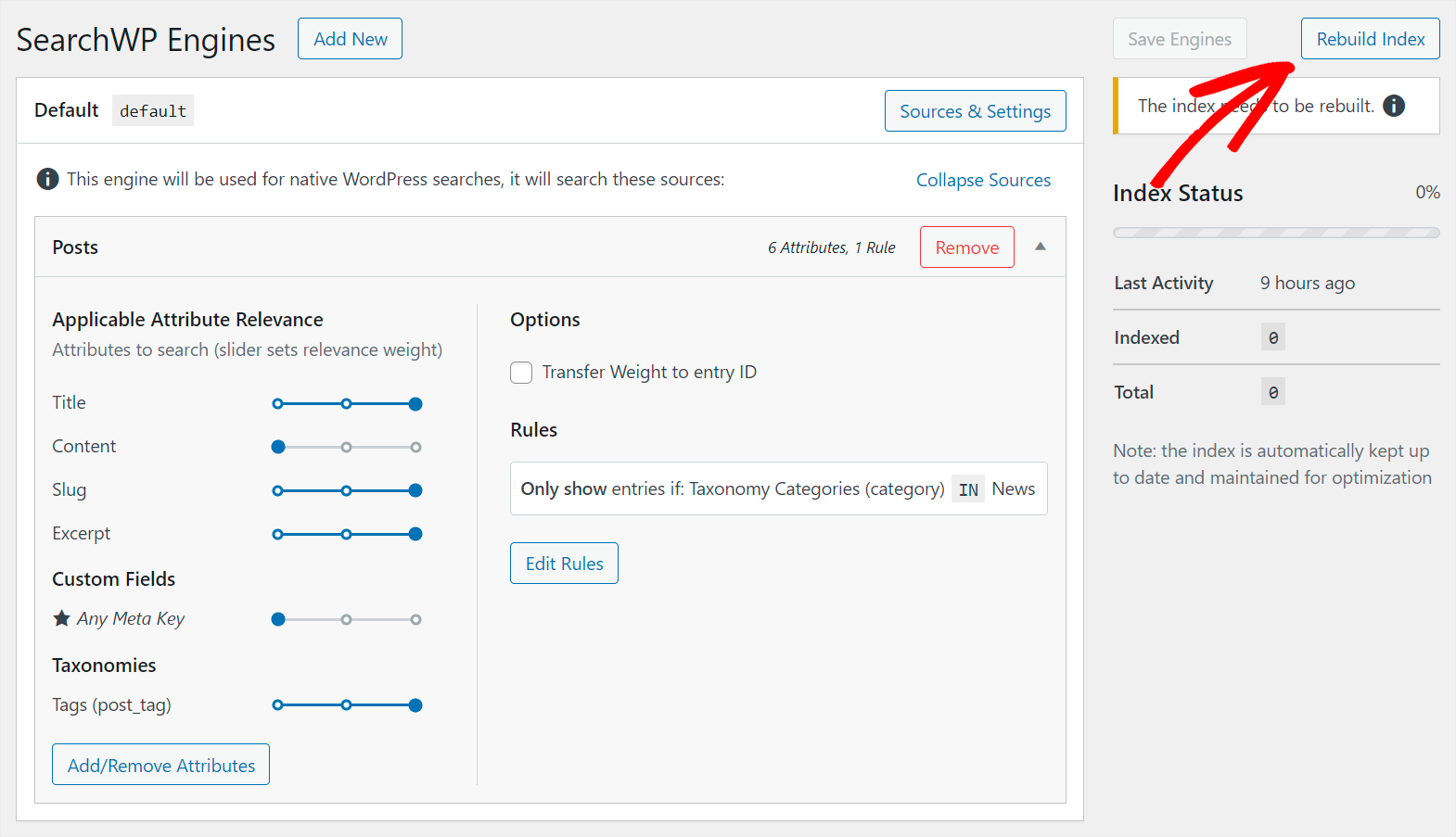
Bu kadar. Tek bir kod satırı yazmadan aramayı ihtiyaçlarınıza göre tamamen özelleştirdiniz.
Özelleştirmelerinize göre çalıştığından emin olmak için yeni aramanızı test edelim.
3. Adım: Yeni Aramanızı Test Edin
Başlamak için web sitenize gidin ve bir test araması yapın. Örneğin, gönderi etiketlerini aranabilir hale getirdiğimizden, bir gönderiyi yalnızca etiketlerine göre bulmaya çalışalım.
Test sitemizde, “Güncellemeler” etiketine sahip “Yeni WordPress Özellikleri” adlı bir yazımız var.
Bu etikete göre arama yapalım ve yazımızı bulabilecek miyiz bakalım.

Başlığında, alıntıda veya içeriğinde “güncelleme” kelimesi olmamasına rağmen gönderiyi bulduk.

Bu, arama motorumuzun artık eşleşme ararken posta etiketlerini dikkate aldığı anlamına gelir.
Ayrıca sitemizdeki aramanın artık “Haberler” kategorisiyle sınırlı olduğundan emin olalım.
Bunu yapmak için, diğer kategorilerde WordPress ile ilgili birçok yazımız olduğu için “WordPress”i arayacağız.
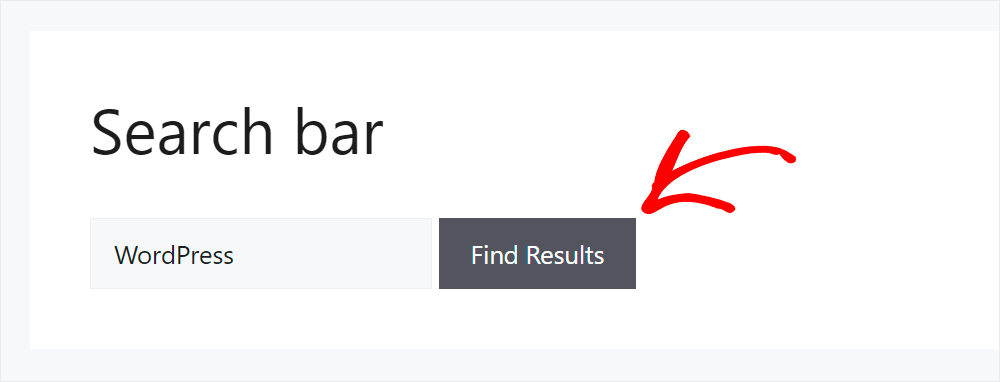
Aldığımız arama sonuçlarında sadece Haberler kategorisindeki gönderilerin görüntülendiğini görebilirsiniz.
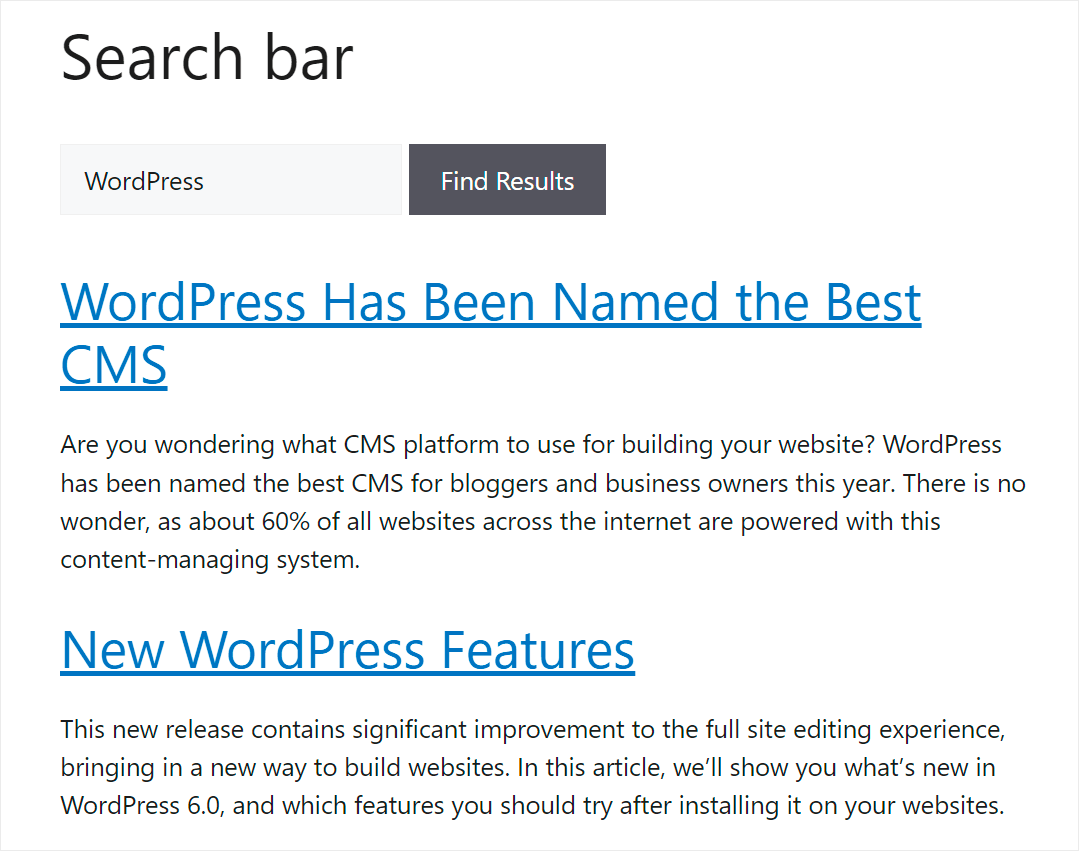
Bu da arama motorumuza eklediğimiz WordPress'in sadece haberler arasında arama yapması gerektiğini söyleyen kuralın olması gerektiği gibi çalıştığı anlamına geliyor.
Böylece, aramanızı özelleştirmenin en kolay yolunu öğrendiniz. Şimdi bir eklenti kullanmadan nasıl yapabileceğinizi görelim.
Eklenti Olmadan WordPress'te Özel Arama Oluşturun
Aramanızı eklenti olmadan özelleştirmek için temanızda düzenlemeler yapmanız gerekir.
Bunu yapmanın en güvenli yolu, sitenizde kullandığınız mevcut temanın bir alt temasını oluşturmaktır.
Bu şekilde, bir alt temada değişiklik yaptığınızda, ana temanıza dokunulmadan kalır ve kritik hatalar durumunda hızlıca geçiş yapmanızı sağlar.
Ayrıca, bir alt temaya sahip olmak, değişikliklerinizi kaybetmeden ana temanızı güncellemenize olanak tanır. Bir alt temanın nasıl oluşturulacağı hakkında daha fazla ayrıntı için, bu nasıl bir alt tema öğreticisinin oluşturulacağına bakın.
Bir alt tema oluşturup etkinleştirdikten sonra, aramanızı özelleştirmeye başlamaya hazırsınız.
Başlamak için WordPress kontrol panelinizde Görünüm »Tema Dosyaları Düzenleyicisi'ne gidin.
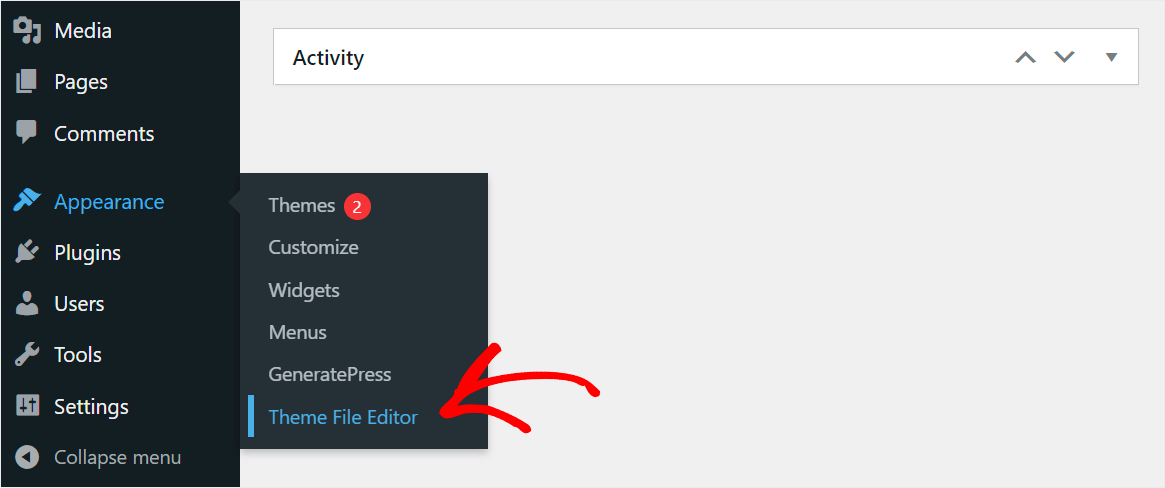
Daha sonra sağ panelde function.php dosyasını bulun ve üzerine tıklayın.
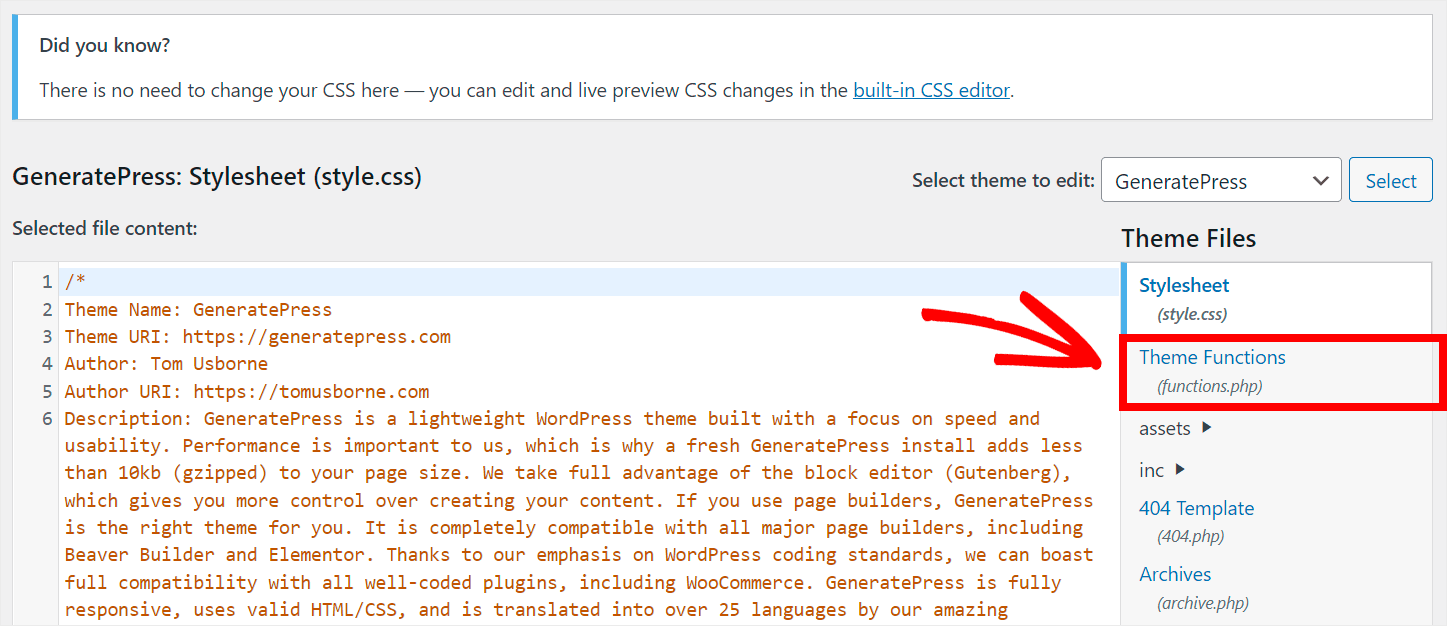
Bundan sonra, sitenizde arama yapmak için hangi özelleştirmeleri yapmak istediğinize bağlı olarak aşağıdaki talimatları izleyin.
Gönderileri Etiketlere ve Kategorilere Göre Aramayı Etkinleştir
Eklenti olmadan sitenizde yazı etiketlerini ve kategorileri aranabilir hale getirmek için, temanızın function.php dosyasına aşağıdaki kodu ekleyin:
/*
* ----------------------------------------------------------
*
* Search Posts by Tags and Categories
*
* ----------------------------------------------------------
*/
/**
* Join the terms, term_relationship, and term_taxonomy tables.
*
* @global $wpdb
*
* @param string $join The JOIN clause.
* @param object $query The current WP_Query instance.
*
* @return string The JOIN clause.
*/
function search_custom_posts_join( $join, $query ) {
global $wpdb;
if ( ! is_main_query() || ! is_search() ) {
return $join;
}
$join .= "
LEFT JOIN
(
{$wpdb->term_relationships}
INNER JOIN
{$wpdb->term_taxonomy} ON {$wpdb->term_taxonomy}.term_taxonomy_id = {$wpdb->term_relationships}.term_taxonomy_id
INNER JOIN
{$wpdb->terms} ON {$wpdb->terms}.term_id = {$wpdb->term_taxonomy}.term_id
)
ON {$wpdb->posts}.ID = {$wpdb->term_relationships}.object_id ";
return $join;
}
add_filter( 'posts_join', 'search_custom_posts_join', 10, 2 );
/**
* Modify the WHERE clause to include searches against taxonomies.
*
* @global $wpdb
*
* @param string $where The WHERE clause.
* @param WP_Query $query The current WP_Query instance.
*
* @return string The WHERE clause.
*/
function search_custom_posts_where( $where, $query ) {
global $wpdb;
if ( ! is_main_query() || ! is_search() ) {
return $where;
}
// Get additional where clause for the user.
$user_where = '';
$user_id = get_current_user_id();
$status = array( "'publish'" );
// Include private posts if the user is logged in.
if ( $user_id ) {
$status[] = "'private'";
$user_where .= " AND {$wpdb->posts}.post_author = {$user_id}";
}
$user_where .= " AND {$wpdb->posts}.post_status IN( " . implode( ',', $status ) . " ) ";
$where .= " OR (
{$wpdb->term_taxonomy}.taxonomy IN( 'category', 'post_tag' )
AND
{$wpdb->terms}.name LIKE '%" . esc_sql( get_query_var( 's' ) ) . "%'
{$user_where}
)";
return $where;
}
add_filter( 'posts_where', 'search_custom_posts_where', 10, 2 );
/**
* Set the GROUP BY clause to post IDs.
*
* @global $wpdb
*
* @param string $groupby The GROUPBY clause.
* @param WP_Query $query The current WP_Query instance.
*
* @return string The GROUPBY clause.
*/
function search_custom_posts_groupby( $groupby, $query ) {
global $wpdb;
if ( ! is_main_query() || ! is_search() ) {
return $groupby;
}
return "{$wpdb->posts}.ID";
}
add_filter( 'posts_groupby', 'search_custom_posts_groupby', 10, 2 );
Bitirdiğinizde, değişikliklerinizi kaydetmek için Dosyayı Güncelle düğmesine basın.

Artık site ziyaretçileriniz gönderileri etiketlere ve kategorilere göre arayabilir.
Yorum İçeriğine ve Yazar Adlarına Göre Aramayı Etkinleştir
Yorumları ve yazar adlarını eklenti olmadan sitenizde aranabilir hale getirmek için, temanızın function.php dosyasına aşağıdaki kodu ekleyin:
/*
* ----------------------------------------------------------
*
* Search by Comment Content and Author Names
*
* ----------------------------------------------------------
*/
/**
* Joins the comments and posts tables.
*
* @global $wpdb
*
* @param string $join The JOIN clause.
* @param object $query The current WP_Query instance.
*
* @return string The JOIN clause.
*/
function search_custom_comments_posts_join( $join, $query ) {
global $wpdb;
if ( ! is_main_query() || ! is_search() ) {
return $join;
}
$join .= ' LEFT JOIN ' . $wpdb->comments . ' ON ' . $wpdb->posts . '..comment_post_ID ';
return $join;
}
add_filter( 'posts_join', 'search_custom_comments_posts_join', 10, 2 );
/**
* Modify the WHERE clause to include searches against comments.
*
* @global $wpdb
*
* @param string $where The WHERE clause.
* @param WP_Query $query The current WP_Query instance.
*
* @return string The WHERE clause.
*/
function search_custom_comments_posts_where( $where, $query ) {
global $wpdb;
if ( ! is_main_query() || ! is_search() ) {
return $where;
}
$where = preg_replace(
"/\(\s*" . $wpdb->posts . ".post_title\s+LIKE\s*(\'[^\']+\')\s*\)/",
"(" . $wpdb->posts . ".post_title LIKE $1) OR (" . $wpdb->comments . ".comment_author LIKE $1) OR (" . $wpdb->comments . ".comment_content LIKE $1)",
$where
);
return $where;
}
add_filter( 'posts_where', 'search_custom_comments_posts_where', 10, 2 );
/**
* Prevent search results duplicates.
*
* @param string $distinct The DISTINCT clause.
* @param WP_Query $query The current WP_Query instance.
*
* @return string The DISTINCT clause.
*/
function search_custom_comments_posts_distinct( $distinct, $query ) {
if ( ! is_main_query() || ! is_search() ) {
return $distinct;
}
return 'DISTINCT';
}
add_filter( 'posts_distinct', 'search_custom_comments_posts_distinct', 10, 2 );
İşiniz bittiğinde, değişikliklerinizi kaydetmek için düzenleyicinin altındaki Dosyayı Güncelle düğmesini tıklayın.

Artık ziyaretçileriniz yorum içeriğine ve yazar adlarına göre arama yapabilir.
Özel Alanlara Göre Aramayı Etkinleştir
Eklenti olmadan sitenizde özel alanları aranabilir hale getirmek için, temanızın function.php dosyasına aşağıdaki kodu ekleyin:
/*
* ----------------------------------------------------------
*
* Search by Post Custom Fields
*
* ----------------------------------------------------------
*/
/**
* Joins the postmeta and posts tables.
*
* @global $wpdb
*
* @param string $join The JOIN clause.
* @param object $query The current WP_Query instance.
*
* @return string The JOIN clause.
*/
function search_custom_meta_posts_join( $join, $query ) {
global $wpdb;
if ( ! is_main_query() || ! is_search() ) {
return $join;
}
$join .=' LEFT JOIN '.$wpdb->postmeta. ' ON '. $wpdb->posts . '..post_id ';
return $join;
}
add_filter( 'posts_join', 'search_custom_meta_posts_join', 10, 2 );
/**
* Modify the WHERE clause to include searches against postmeta.
*
* @global $wpdb
*
* @param string $where The WHERE clause.
* @param WP_Query $query The current WP_Query instance.
*
* @return string The WHERE clause.
*/
function search_custom_meta_posts_where( $where ) {
global $wpdb;
if ( ! is_main_query() || ! is_search() ) {
return $where;
}
$where = preg_replace(
"/\(\s*" . $wpdb->posts . ".post_title\s+LIKE\s*(\'[^\']+\')\s*\)/",
"(" . $wpdb->posts . ".post_title LIKE $1) OR (" . $wpdb->postmeta . ".meta_value LIKE $1)", $where );
return $where;
}
add_filter( 'posts_where', 'search_custom_meta_posts_where', 10, 2 );
/**
* Prevent search results duplicates.
*
* @param string $distinct The DISTINCT clause.
* @param WP_Query $query The current WP_Query instance.
*
* @return string The DISTINCT clause.
*/
function search_custom_meta_posts_distinct( $distinct, $query ) {
if ( ! is_main_query() || ! is_search() ) {
return $distinct;
}
return 'DISTINCT';
}
add_filter( 'posts_distinct', 'search_custom_meta_posts_distinct', 10, 2 );
Tamamlandığında, değişikliklerinizi kaydetmek için düzenleyicinin altındaki Dosyayı Güncelle düğmesine basın.
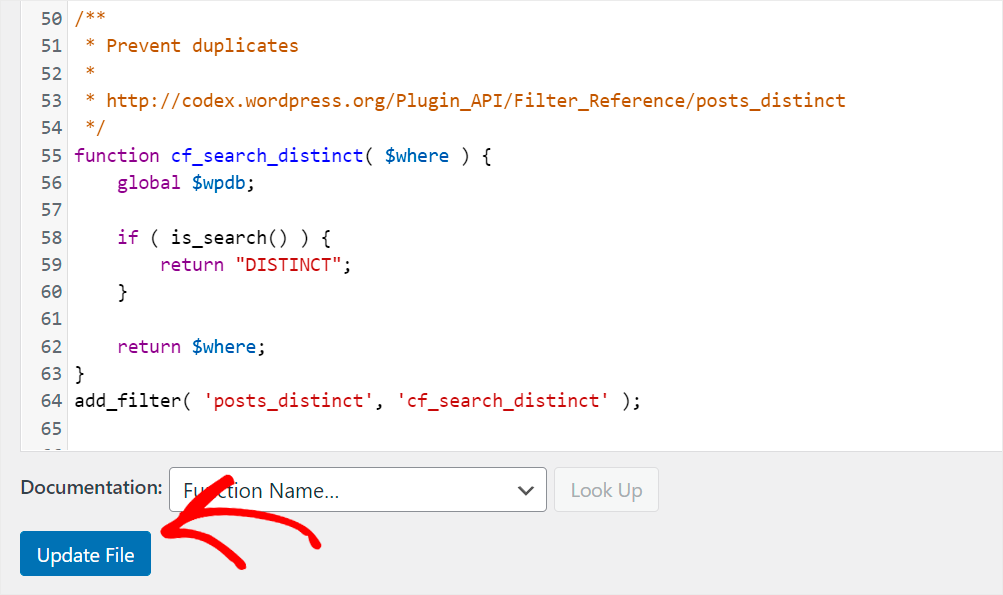
Artık ziyaretçileriniz gönderileri özel alanlara göre arayabilir.
Bu makalede, sitenizde eklenti olmadan nasıl özel bir arama oluşturacağınızı ve bu amaç için bir eklenti kullanmanın neden çok daha uygun olduğunu öğrendiniz.
Bir karar vermenize ve sitenizde kullanmayı tercih ettiğiniz yöntemi seçmenize yardımcı olacağını umuyoruz.
Birkaç tıklamayla sitenizdeki aramayı özelleştirmeye hazır mısınız? SearchWP'yi buradan kullanmaya başlayabilirsiniz.
Siteniz için özel bir tema oluşturmanın bir yolunu mu arıyorsunuz? Özel bir WordPress temasının nasıl oluşturulacağına ilişkin adım adım eğiticimize göz atın.
Arama sonuçları sayfanızı özelleştirmek mi istiyorsunuz? WordPress arama sonuçları sayfası kılavuzunuzu nasıl özelleştireceğimizi takip edin.
